Tento článek vysvětlí, jak zobrazit různé soubory protokolu roztroušené po systému souborů Linux. Soubory protokolu jsou užitečné pro zjištění systémových anomálií a mohou pomoci při vývoji jejich oprav. Všechny níže uvedené příkazy jsou testovány v Ubuntu 20.04 LTS verze, ale měly by fungovat i v jiných linuxových distribucích. Pokud nemůžete najít určité soubory protokolu, můžete použít příkaz „Vyhledat“, který lze do systému nainstalovat pomocí správce balíčků.
Protokoly GNOME
GNOME Logs je grafický prohlížeč protokolů dodávaný ve výchozím nastavení ve většině distribucí Linuxu založených na prostředí GNOME. Zobrazuje všechny protokoly generované pro systémové deníky. Systemd spravuje všechny služby běžící na vašem systému a je zodpovědný za spouštění, zastavování a monitorování různých služeb, které jsou spouštěny při spuštění. Protokoly GNOME přehledně kategorizují protokoly v různých záhlavích a můžete je exportovat do textových souborů. Umožňuje také vyhledávat a upřesňovat zprávy protokolu pomocí různých filtrů.
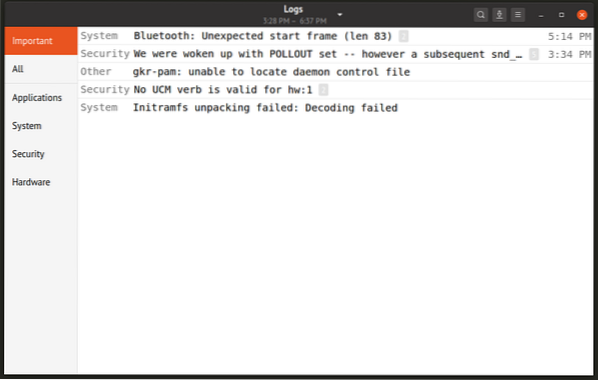
Chcete-li nainstalovat protokoly GNOME v Ubuntu, spusťte následující příkaz:
$ sudo apt nainstalujte gnome-logsProtokoly GNOME můžete nainstalovat do jiných distribucí Linuxu tak, že je vyhledáte ve správci balíků dodávaném s vaší distribucí. Můžete jej také zkompilovat ze zdrojového kódu.
Protokoly jádra Linuxu
Chcete-li zobrazit protokoly jádra v terminálu, spusťte následující příkaz:
$ kočka / var / log / kern.log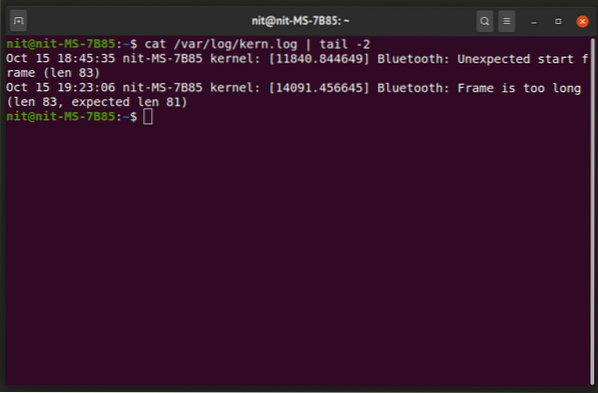
Soubor protokolu můžete také otevřít v libovolném textovém editoru podle vašeho výběru. Výše uvedený snímek obrazovky ukazuje použití příkazu „tail“ za symbolem potrubí. Zajišťuje, že se jako výstup zobrazí pouze několik posledních řádků (v tomto případě dva řádky).
Chcete-li zobrazit protokoly jádra pro předchozí spuštění, spusťte následující příkaz:
$ kočka / var / log / kern.log.1Protokoly X11
Protokoly pro zobrazovací server X11 Xorg lze nalézt na dvou místech v závislosti na vaší distribuci Linuxu. Protokoly mohou být umístěny na „/ var / log /“ nebo „$ HOME /.místní / share / xorg / ”adresáře. Správné umístění souborů protokolu Xorg najdete spuštěním následujícího příkazu:
$ vyhledejte Xorg.0.logČást „0“ v názvu souboru označuje identifikační číslo připojeného monitoru. Pokud máte k systému připojen pouze jeden displej, měl by mít název souboru „Xorg.0.přihlásit “. V případě nastavení více monitorů bude zaznamenáno více souborů protokolu, jeden pro každý monitor. Například v nastavení více monitorů mohou být názvy souborů „Xorg.0.log “,„ Xorg.1.log ”a tak dále.
Chcete-li tyto protokoly zobrazit pomocí příkazu „less“, použijte následující příkaz:
$ méně $ HOME /.místní / share / xorg / Xorg.0.logPříkaz „Méně“ zkracuje výstup terminálu a umožňuje vám interaktivně přejít na další řádek výstupu terminálu pomocí
Dmesg
Dmesg vytiskne zprávy protokolu jádra nebo „ring buffer“ linuxového jádra. Používá se ke zkoumání a ladění veškerého výstupu generovaného jádrem, zejména zpráv souvisejících s připojeným hardwarem a jejich ovladači.
Spuštěním následujících příkazů zobrazíte dmesg log:
$ dmesgMůžete zkontrolovat všechny argumenty příkazového řádku pro dmesg spuštěním následujícího příkazu v terminálu:
$ man dmesgSpouštěcí zprávy
Chcete-li zobrazit protokol zaváděcích zpráv, spusťte následující příkaz:
$ sudo cat / var / log / boot.logChcete-li zobrazit protokoly pro předchozí spuštění, spusťte následující příkaz:
$ sudo cat / var / log / boot.log.1Systémové protokoly
Soubory systémového protokolu zaznamenávají různé zprávy užitečné pro ladění. Pokud nemůžete najít určité zprávy protokolu v jiných souborech, je pravděpodobné, že by mohly být v souborech syslog.
Chcete-li zobrazit aktuální a předchozí soubory syslog, spusťte následující příkazy:
$ cat / var / log / syslog$ cat / var / log / syslog.1
Protokoly oprávnění
Protokoly autorizace nebo jednoduše protokoly „Auth“ zaznamenávají vzdálené pokusy o přihlášení a výzvy k zadání hesla požadované příkazem sudo. Chcete-li tyto protokoly zobrazit, použijte následující příkazy:
$ cat / var / log / auth.log$ cat / var / log / auth.log.1
Přihlašovací protokoly
„Faillog“ zaznamenává neúspěšné pokusy o přihlášení, zatímco „Lastlog“ zobrazuje informace o posledním přihlášení. Spuštěním následujících příkazů zobrazíte přihlašovací záznamy:
$ faillog$ lastlog
Protokoly aplikací třetích stran
Uživatelem nainstalované aplikace třetích stran nemají přístup root. V případě, že zaznamenávají jakékoli protokoly, měly by být v adresáři spustitelného souboru nebo na následujících místech:
- $ HOME /
- $ HOME /.config /
- $ HOME /.místní / sdílet /
Závěr
Prozkoumání různých souborů protokolu může pomoci při ladění problémů se zamrznutím a selháním systému, zvláště když je v počítači nový a nepodporovaný hardware. Tyto soubory protokolu jsou také užitečné pro zjištění narušení zabezpečení nebo mezer v zabezpečení, pokud existují. Pokud se od softwaru nainstalovaného ve vašem systému objevuje neočekávané chování nebo se často restartují a dojde k chybě, první věcí, kterou byste měli udělat, je prozkoumat různé soubory protokolu systému.
 Phenquestions
Phenquestions


